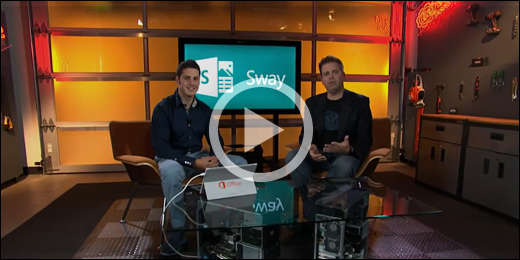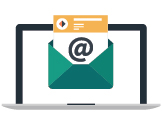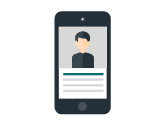Nou în Microsoft Sway ? Acest articol oferă o prezentare generală a cât de simplu este să creați și să partajați orice cu Sway colorată și interactivă. Aflați cum să creați și să previzualizați prima creație Sway, cum să adăugați și să încorporați conținut și cum să partajați creația dvs. finalizată cu alte persoane.
Ce este Sway?
Video: Utilizați Sway pentru a reimagina modul în care ideile dvs. prind viață
Sway este o aplicație nouă de la Microsoft Office care vă ajută să creați și să partajați rapoarte interactive, relatări personale, prezentări și multe altele.
Începeți prin a adăuga propriul text și propriile imagini, a căuta și a importa conținut relevant din alte surse, apoi urmăriți cum Sway se ocupă de restul. Cu Sway nu mai sunteți constrâns să alegeți un șablon predefinit care vă face prezentările identice cu ale altor persoane și nu este nevoie să aveți abilități de proiectare pentru a transforma și a prezenta informații prin mijloace moderne, interactive și captivante.
Cu Sway, nu trebuie să petreceți mult timp la formatare. Motorul de proiectare încorporat vă face creația să arate cât mai bine. Dacă proiectul inițial nu se potrivesc destul de bine cu gusturile sau starea dvs. de spirit, puteți să aplicați cu ușurință altul sau să particularizați în întregime aspectul pentru a-l personaliza.
Este super simplu să vă partajați instanțele Sway finalizate. Familia, prietenii, colegii de clasă și colegii de serviciu vă pot vedea creațiile pe web fără a se înregistra, a se conecta sau a descărca ceva. Și puteți modifica setările de confidențialitate pentru orice instanță Sway, oricând doriți mai mult control asupra a ceea ce partajați.
Sway se poate utiliza gratuit pentru oricine cu un cont Microsoft (Hotmail, Live sau Outlook.com). Puteți crea Swayuri mai sofisticate, cu mai mult conținut, atunci Sway creați ca parte dintr- Microsoft 365 abonament. Pentru mai multe informații, consultați Adăugarea mai mult conținut la Swayuri cu Microsoft 365.
Ce pot să creez cu Sway?
Fie că este vorba de un raport, o prezentare, un buletin informativ, o relatare personală, un album de fotografii sau un raport vizual de călătorie, nu există practic nicio limită pentru exprimarea creativă în Sway.
|
|
|
|
|
|
Rapoarte |
Prezentări |
Buletine informative |
Relatări |
Dacă nu sunt sigur ce puteți face, inspirați-vă vizualizând și interacționând cu aceste lucruri, Sway au creat alte persoane. După ce v-ați conectat la Sway (vedeți mai jos), defilați în partea de jos a paginii Instanțe Sway personale, apoi răsfoiți prin conținutul recomandat de sub titlul „Inspirați-vă dintr-o instanță Sway recomandată”. De asemenea, puteți alege să începeți cu unul dintre șabloanele recomandate pentru a utiliza și a învăța Sway.
Conectați-vă pentru a începe să creați
Pentru a începe Sway, sway.office.com orice browser, apoi faceți clic pe Conectare în bara de meniu din partea de sus.
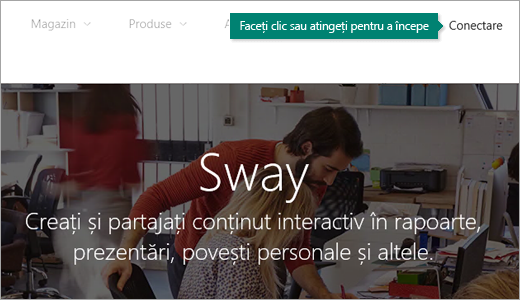
Când vi se solicită, introduceți adresa de e-mail pe care doriți să o utilizați cu Sway. Puteți utiliza contul Microsoft gratuit (Hotmail, Outlook.com) sau orice cont de organizație care v-a fost oferit de la locul de muncă sau de la școală. Dacă nu aveți deja un cont, vizitați www.microsoft.com/account pentru a vă înregistra gratuit.
În pagina Instanțe Sway personale care se deschide după ce v-ați conectat, faceți clic sau atingeți Creare nou pentru a începe crearea primei dvs. instanțe Sway.
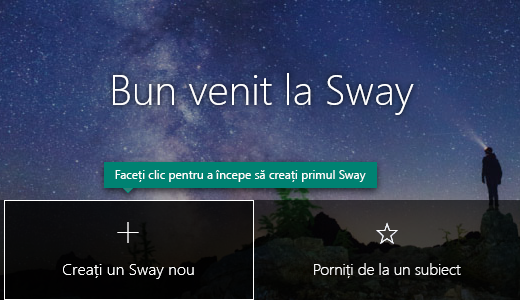
Faceți cunoștință cu scenariul Sway
Scenariul este locul unde tastați, inserați, editați și formatați conținutul care vă spune povestea. Conținutul este aranjat în ordine succesivă prin adăugarea de fișe, fiecare având tipul de conținut pe care-l doriți, precum text, imagini, videoclipuri și chiar documente Office. Ordinea fișelor poate fi rearanjată în orice moment în funcție de nevoile dvs.
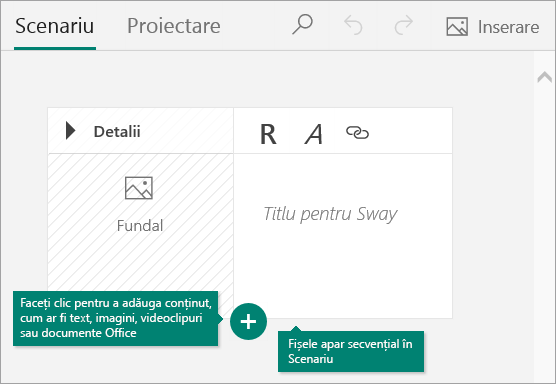
Dați un titlu instanței dvs. Sway
Faceți clic pe textul substituent Dați un titlu pentru Sway afișat în prima fișă din Rezumat, apoi tastați o descriere scurtă, dar semnificativă a subiectului Sway dvs. Când vă partajați ulterior Sway, acest titlu va fi primul lucru pe care îl vor vedea ceilalți.
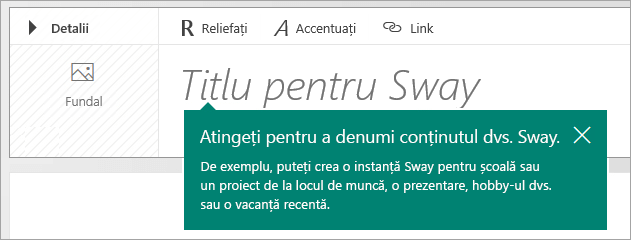
Adăugați imagini și text la instanța dvs. Sway
Pentru a adăuga conținut la Sway, cum ar fi text, imagini sau videoclipuri, faceți clic sau atingeți pictograma + din partea de jos a oricărei fișe existente. De asemenea, puteți să glisați și să fixți textul și imaginile direct în Storyline. (Nu ezitați să experimentați: puteți să schimbați ordinea conținutului în orice moment și să particularizați fiecare fișă așa cum doriți.)
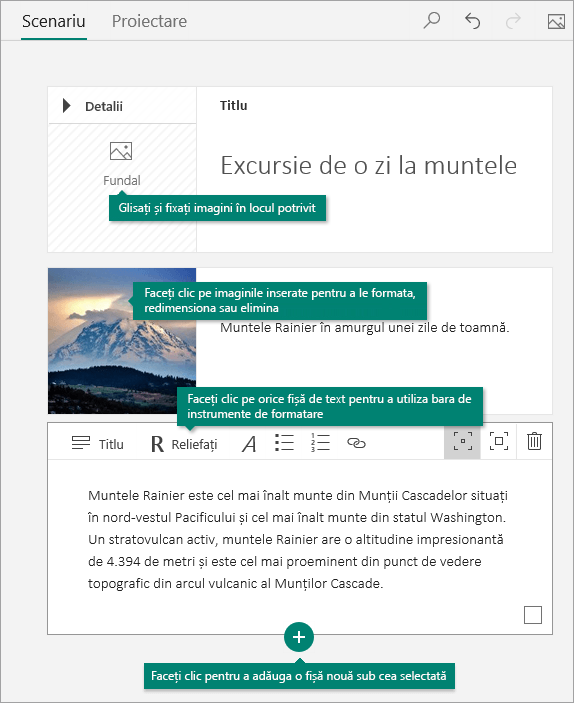
Adăugarea de conținut la instanța Sway
Puteți căuta și adăuga cu ușurință conținut suplimentar la Sway, de exemplu, o imagine stocată pe computer sau pe dispozitivul mobil. De asemenea, Sway poate căuta cel mai relevant conținut pe web, cum ar fi videoclipuri, și îl poate adăuga la Sway. Pe bara de meniu, faceți clic pe Inserare, selectați sursa de conținut preferată din meniu, apoi introduceți orice cuvânt cheie sau o expresie de căutare în caseta Căutare în surse.
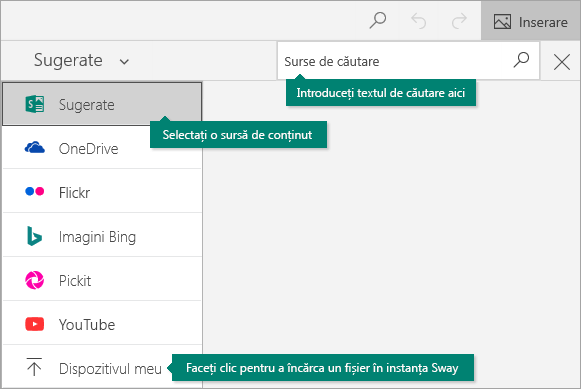
Previzualizarea instanței Sway
Vă puteți previzualiza lucrul în curs de desfășurare în orice moment făcând clic pe fila Proiect. Când previzualizați instanța Sway, puteți vedea cum va apărea altor persoane atunci când o partajați ulterior. Pentru a experimenta complet Sway, faceți clic pe butonul Redare în bara de meniu din partea de sus.
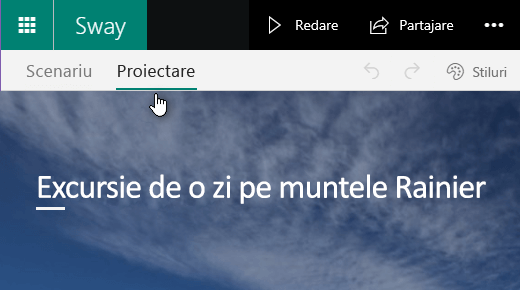
Pentru a reveni la Scenariu după ce ați terminat previzualizarea instanței Sway, faceți clic pe fila Scenariu.
Modificarea stilului instanței Sway
Sway vă permite să vă concentrați asupra a ceea ce încercați să comunicați ocupându-se de formatarea, proiectarea și aspectul conținutului. Puteți să păstrați proiectarea implicită sugerată din Sway, să selectați și să aplicați propria proiectare și chiar să particularizați aspectul.
Pentru a alege un stil pentru instanța Sway, faceți clic pe Proiectare în bara de meniu, apoi selectați Stiluri. Pentru a alege un aspect și o stare de spirit aleatorii pentru instanța Sway în orice moment, faceți clic pe butonul Remix! până când găsiți o proiectare și un aspect pe gustul dvs. De asemenea, puteți să ajustați o anumită parte a stilului aplicat în prezent, cum ar fi culorile, fontul și texturile, făcând clic pe butonul Particularizare în panoul Stiluri.
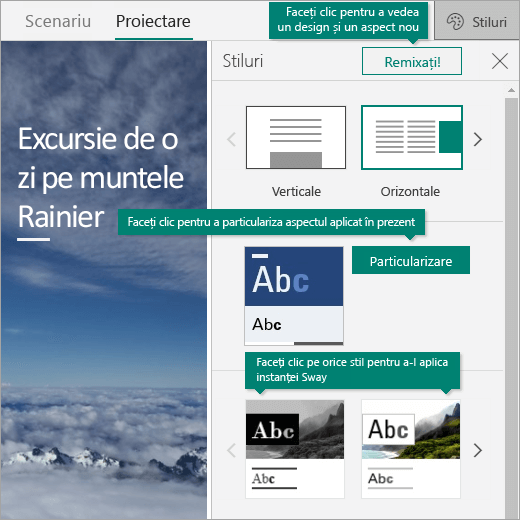
Dacă doriți să controlați modul în care ceilalți vor vedea și vor naviga în instanța dvs. Sway după ce ați partajat-o, selectați dacă doriți ca defilarea în conținut să se facă pe verticală, pe orizontală sau ca aceasta să fie afișată ca o prezentare.
Partajarea conținutului Sway
Sunteți gata să partajați instanța Sway cu toată lumea sau doar cu persoanele selectate? Faceți clic pe butonul Partajare din bara de meniu din partea de sus, apoi selectați modul în care doriți să partajați instanța Sway. Opțiunile din acest meniu depind de tipul de cont pe care l-ați utilizat pentru a vă conecta la Sway.
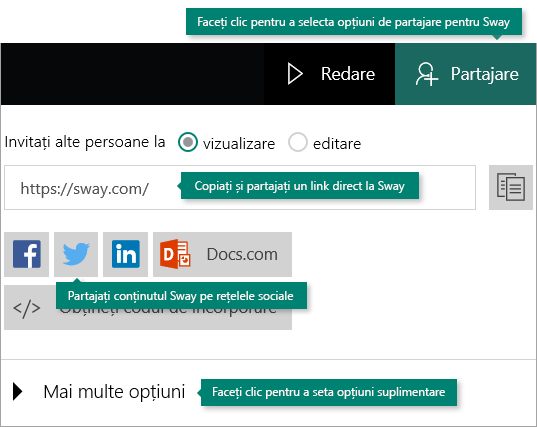
Pentru o descriere mai detaliată a tuturor opțiunilor de partajare disponibile, consultați Partajarea instanței Sway.
Treceți pe mobil cu Sway
Sway funcționează în toate browserele mobile moderne, indiferent de platformă. Fie că plecați în călătoria vieții dvs., faceți cercetare pentru școală sau participați la o conferință de afaceri importantă, Sway este întotdeauna la o atingere distanță.
-
Sway.office.com
Vizitați sway.office.com orice browser mobil, indiferent de platformă și dispozitiv. -
Sway pentru Windows 10
Găsiți aplicația gratuită Sway pentru dispozitivul Windows 10 în Microsoft Store.
Descoperiți caracteristicile de accesibilitate din Sway
Browserul care este utilizat pentru crearea și vizualizarea unei instanțe Sway determină caracteristicile de accesibilitate care sunt disponibile. Pentru rezultate optime, vă recomandăm Internet Explorer, Firefox sau Safari.
Puteți utiliza modul Sway contrast înalt cu funcționalitatea completă a tastaturii și acces al cititorului de ecran la conținut. Faceți clic pe Mai multe opțiuni ( ... ) din bara de meniu din partea de sus, apoi faceți clic sau atingeți Vizualizare Accesibilitate. Pentru a ieși din vizualizarea Accesibilitate, utilizați aceeași comandă din nou.
Pentru mai multe informații despre accesibilitatea din Sway, citiți următoarele:
Următorii pași cu Sway
-
Urmăriți tutoriale
video Sunteți gata să aprofunda capacitățile pe Sway le oferă? Urmăriți tutorialele noastre video gratuite pentru a afla metodele recomandate de utilizare a aplicației Sway. -
Urmăriți Sway pe Facebook
Rămâneți la curent cu comunitatea Sway și obțineți noutăți și inspirație de la oameni ca dumneavoastră. Urmăriți Sway pe Facebook. -
Citiți blogul Sway blog
Fiți la curent cu noutățile Sway lansări de noi caracteristici. Urmăriți blogul oficial Sway și nu ratați nicio actualizare. -
Trimiteți-ne feedback
Ai o idee pentru o caracteristică nouă sau o sugestie de îmbunătățire? Trimiteți-ne feedback pentru a ne ajuta să stabilim prioritățile noilor caracteristici din viitoarele actualizări. Consultați Cum pot trimite feedback despre Microsoft Office? pentru mai multe informații.